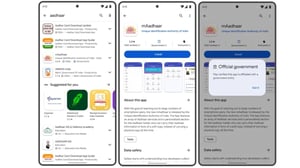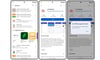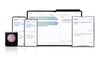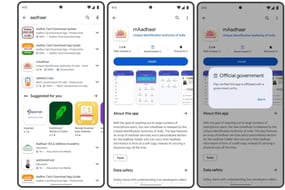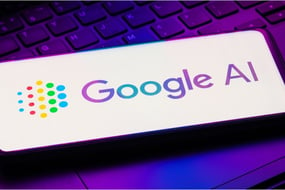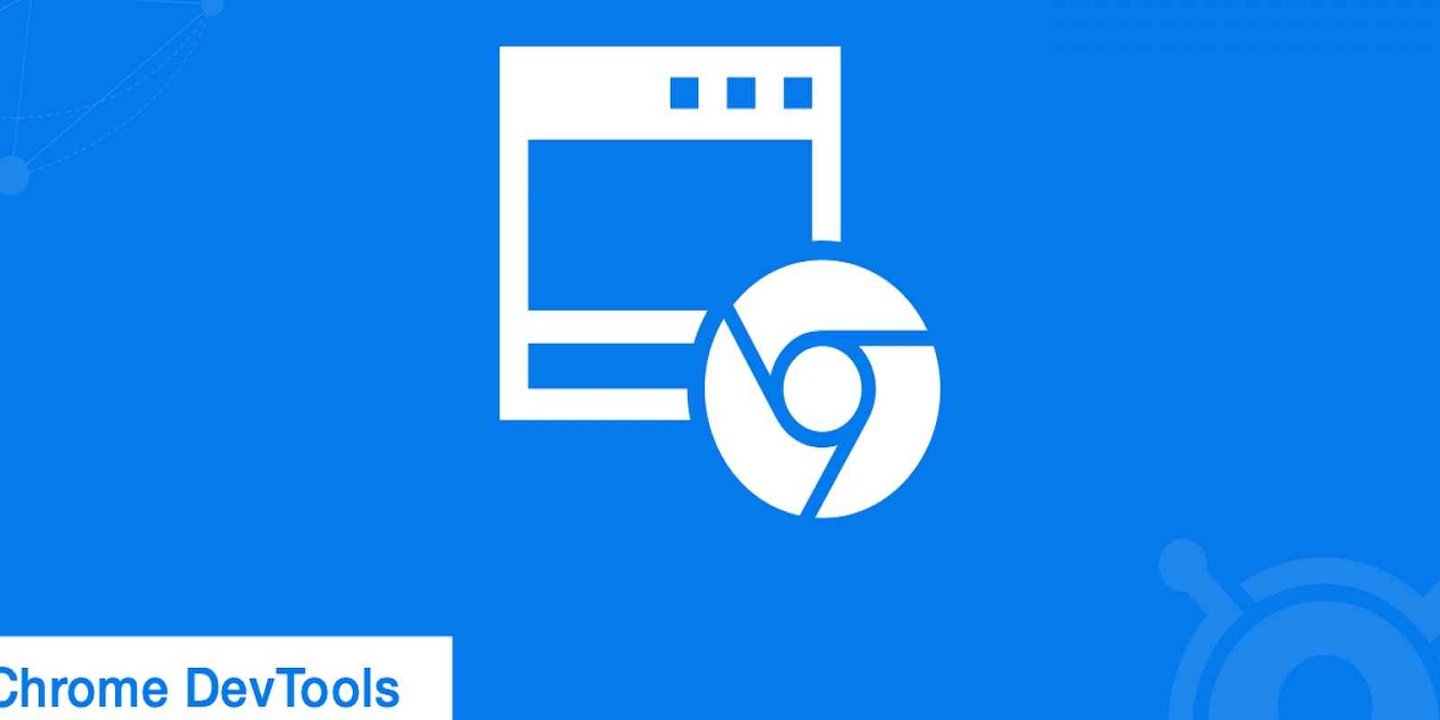
Google’dan detaylı konum aramasının nasıl yapılacağı hakkında birçok kişi eksik bilgilere sahip. Bu bilgileri derinlemesine incelemek ve doğrusunu öğrenmek için yazımızdan faydalanabilirsiniz.
Chrome DevTools ile coğrafi konumunuzu nasıl aramaya göre değiştirirsiniz?
Bilindiği üzere Google, arama sonuçlarını daha iyi sunabilmek için kullanıcılardan konum bilgilerini paylaşmasını ister. Paylaşılan bu konum bilgileri doğrultusunda, Google tarafından sunulan hizmetlerin sıralamasında değişiklik yaparak kullanıcıya sunulur. Örnek vermek gerekirse, Beykoz, Kavacık’ta bir çilingir arayan kişi ile İzmir, Bornova’da çilingir arayan kişinin karşılaştığı arama sonucu, harita sonuçları aynı olmamaktadır.
Birçok dijital pazarlama uzmanı, SEO uzamanı ve webmasterlar normalde reklam verirken veya SEO yaparken özellikle yerel SRO’da şehir ve semt sıkıntısı çeke4bilmektedir. Şöyle ki birçok üçüncü parti siteler, VPN, Google reklam önizleme teşhisi gibi araçlar kullanılır. Fakat artık bu işlemlere gerek yoktur.
Google Chrome Sensors
Google Chrome içerisinde yer alan Chrome DevTools (Geliştirici Aracı) ile beraber herhangi bir enlem ve boylam bilgisi girerek, o enlem ve boylamdaki arama sonuçlarını elde edebilirsiniz.
Nasıl yapılır?
- Chromium tabanlı bir tarayıcı ile Google arama motoruna girin. (Google Chrome, Edge, Opera)
- Komut Menüsünü açın Command+ Shift+ P(Mac) veya Control+ Shift+ P (Windows, Linux, Chrome OS) tuşlarına basın. Alternatif olarak Sağ tık > İncele > Çarpı solundaki alt alta 3 noktalı simgeye tıklayın > More Tools > Sensors
Alternatif Methot ile Sensors’a gitme
3. Komut menüsüne “sensors” yazın. Show Sensors’e tıklayıp Sensörleri göster seçeneği ile alt barda Sensorler listelenir. Geolocation kısmında “No Override” default varsayılan ayardır. Sıfırlamak için tekrar nooverride seçebilirsiniz. Eski sisteme dönmek için;
Sensors – Lokasyon Listesi
Örneğin Tokyo seneğini seçin. Şimdi sizi ilgilendiren kısma ulaşın.
Örneğin Bağcılar, hatta Bağcılar Demirkapı Mahallesi’ni eklemek istediğinizi varsayalım. Nasıl yaparsınız?
Bunu yapmak için “Custom Location” kısmına tıklayın. veya “No Override” yazan yerin sağında Manage butonu oluyor ona tıklayın.
Sensors Yönetme
Bunun için karşınıza yeni bir ekran açıklacak. Buradan bizi ilgilendirenler örneklere bakıp anlamaktır.
Sensör Yönetim Şekili: Sensör Lokasyonlarını Görme
Şimdi İstanbul, Bağcılar, Demirkapı Mahallesi lokasyonu ile arama yapabilmek için bu lokasyona ait enlem boylam bilgilerini girin. Hemen oradaki bir işletmeye, belediyeye veya direk mahalleye ait örnek bir lokasyon bilgisini Google maps ile alın.
Add location butonuna tıkladım.
Lokasyon Aralığı – Bağcılar Demirkapı Mahallesi
Direk haritaya tıkladım ve bana sonuçları listeletti.
Demirkapı Mahallesi Genel Lokasyonu
Karşınızdaki sayfaya enlem ve boylam bilgilerini girin. Bu bilgileri Sensör Yönetim Şekilli ekran görüntüsündeki Add Location kısmına giriş yapın. Aşağıdaki gibi.
Örnek veri seti
Burada Time Zone ID önemli. Europe/Istanbul girin. GMT+3 zaman setini belirtin. Sondaki tr_TR ise Türkiye’de Türkçe arama için belirtin. Türkiye’de İngilizce için en_TR yapabilirsiniz. İspanyolca için es_TR, arapça için ar_TR gibi çoğaltabilirsiniz.
Sonra eklenen konumu tekrar konum listelenen ekranda görebilirsiniz. Oradan seçim yapın.
Bağcılar Demirkapı
Seçince şu şekilde oluyor.
Lokasyon Seçildi.
Sonra Google arama motorunda en altta bulunan “Tam konumu kullan” linkine tıklayın.
Tam konumu kullanın.
Tıkladığınızda hemen konum güncellendi. Mahmutbey diye gösterdi. Belki işletme seçseydiniz daha değişik olabilirdi. Bu herhangi bir fark yaratmaz. Genel mahallenin konumunu almıştınız. Konum güncellendi. Sayfayı yenilendi ve artık o kopnumdasınız.